Tento článek vám ukáže, jak nainstalovat server médií Plex na operační systém Linux. Doporučuje se použít statickou IP adresu na serveru, aby se nezměnila, když se klient pokusí o přístup. Pro instalaci budete potřebovat oprávnění sudo.
Otevřete aplikaci Terminál příkazového řádku a nainstalujte Plex. Pomocí klávesové zkratky Ctrl + Alt + T otevřete Terminál.
Poznámka: Příkazy v tomto článku jsou spouštěny v systému Ubuntu 20.04.
Krok 1: Stáhněte si Plex Media Merver
Prvním krokem bude stažení mediálního serveru Plex pro Linux z jeho oficiální stránky Stahování. Alternativně použijte následující příkaz v Terminálu ke stažení mediálního serveru Plex do vašeho systému:
$ wget https: // stahování.plex.tv / plex-media-server-new / 1.19.3.2852-219a9974e /debian / plexmediaserver_1.19.3.2852-219a9974e_amd64.deb
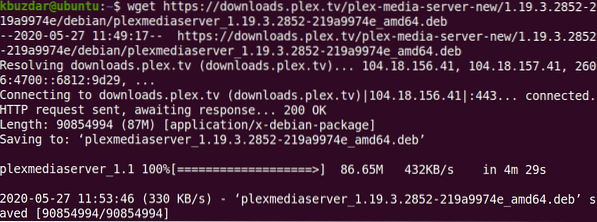
Krok 2: Nainstalujte server Plex Media Server
Dalším krokem po stažení je instalace mediálního serveru Plex. Použijte k tomu příkaz cd. Přejděte do adresáře, do kterého byl stažený soubor umístěn. Poté pomocí následujícího příkazu nainstalujte do svého systému stažený balíček serveru médií Plex:
$ sudo dpkg -i plexmediaserver_1.19.3… 2852-219a9974e_amd64.deb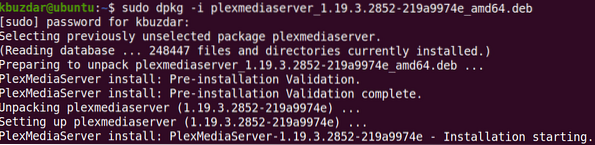
Chvíli počkejte, dokud nebude dokončena instalace mediálního serveru Plex do vašeho systému.
Krok 3: Konfigurace serveru Plex Media Server
Server médií Plex je povolen automaticky a spustí se ihned po instalaci. V některých případech však budete muset po instalaci ručně povolit a spustit Plex. Plex můžete konfigurovat pomocí následujících příkazů:
Povolit server médií Plex při spuštění:
$ sudo systemctl povolit plexmediaserver.servisSpusťte server médií Plex:
$ sudo systemctl spustit plexmediaserver.servisOvěřte stav služby serveru médií Plex:
$ sudo systemctl status plexmediaserver.servisPokud služba běží správně, uvidíte stav nastavený jako „Aktivní.“
Krok 4: Přístup k serveru Plex Media Server
Mediální server Plex je přístupný a konfigurovatelný prostřednictvím jeho webového rozhraní pomocí portu 32400.
Chcete-li přistupovat k mediálnímu serveru Plex ze stejného systému, na kterém byl nainstalován server Plex, otevřete ve svém prohlížeči následující adresu:
http: // localhost: 32400 / web
Otevře se webové rozhraní mediálního serveru Plex.
Pro přístup k webovému rozhraní mediálního serveru Plex z jiného systému v síti použijte místo IP adresu serveru Plex localhost, jak následuje:
$ http: // plex_server_IP: 32400 / webPo načtení webového rozhraní serveru Plex se zobrazí následující zobrazení. Zde se od vás bude vyžadovat přihlášení pomocí Google, Facebooku nebo e-mailového účtu.
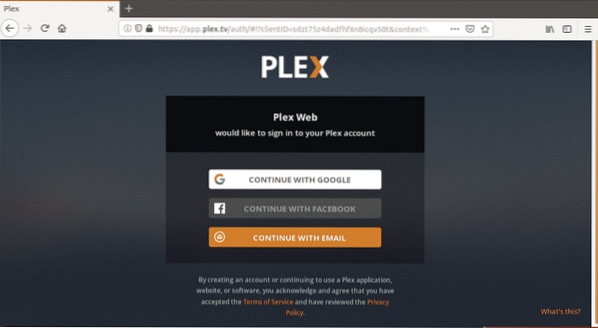
Po přihlášení se zobrazí následující stránka, která obsahuje informace o tom, jak Plex funguje. Klikněte na MÁM TO! knoflík.
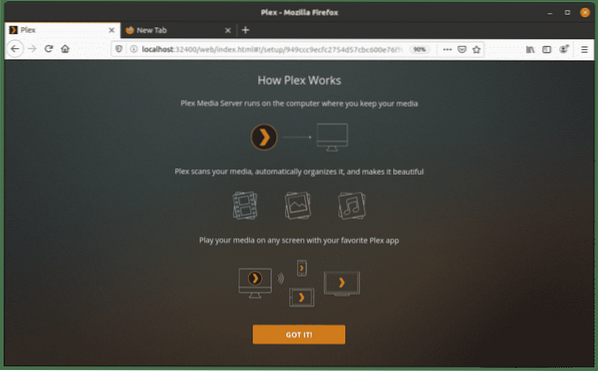
Na další stránce zadejte vlastní název serveru Plex. Ujistěte se, že pole Umožněte mi přístup k mým médiím mimo můj domov je zaškrtnuto. Poté klikněte další.
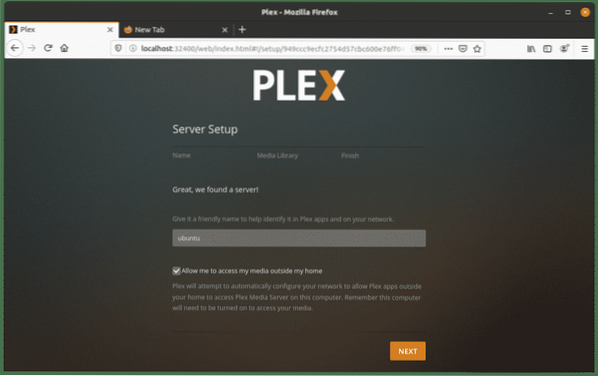
Nyní můžete přidat knihovny. Klikněte na PŘIDAT KNIHOVNU knoflík.
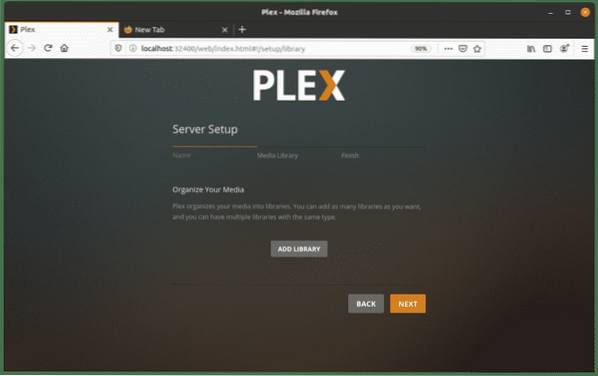
V následujícím vyskakovacím okně vyberte typ knihovny a klikněte na další.
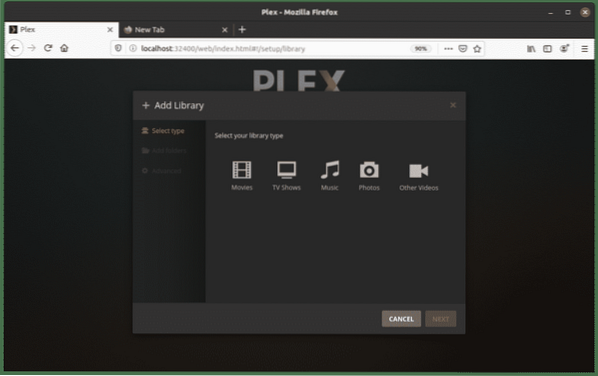
Přidejte složky do své knihovny kliknutím na PŘEHLED PRO SLOŽENÍ MÉDIÍ knoflík. Po přidání složek klikněte na ikonu PŘIDAT knoflík.
Na další obrazovce klikněte na ikonu PŘIDAT KNIHOVNU knoflík .
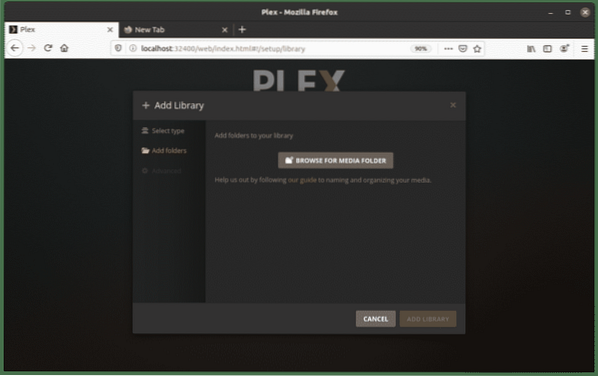
Přidané knihovny uvidíte na webovém řídicím panelu Plex.
Krok 5: Aktualizujte server Plex Media Server
Pokud je vydána nová verze Plexu, můžete ji nainstalovat pomocí následujících příkazů:
$ sudo apt aktualizace$ sudo apt-get --only-upgrade nainstalujte plexmediaserver
Přístup k serveru Plex Media pomocí klientské aplikace
Aplikace Plex je k dispozici téměř pro každou platformu, včetně Android, iOS, smart TV, Roku, Chromecast a mnoha dalších. Přejděte na stránku Stahování Plex a poté stáhněte a nainstalujte příslušnou aplikaci pro vaše zařízení. Po stažení se přihlaste do aplikace pomocí stejného účtu, který jste použili k nastavení serveru Plex ve vašem systému Linux. Nyní budete mít přístup ke všem svým knihovnám a mediálnímu obsahu z klientské aplikace Plex.
Závěr
To je vše! S Plexem můžete ukládat všechny své filmy, pořady, videa a fotografie na jednom místě a zpřístupnit je z jakéhokoli zařízení a odkudkoli. V tomto článku jste se naučili, jak nainstalovat a nastavit mediální server Plex na Ubuntu 20.04.
 Phenquestions
Phenquestions

